微軟確認將推出新的 Windows 11 遷移工具,類似 Windows 7 輕鬆傳送。新的支援文件功能提供了更清晰的說明。其理念是,您可以使用本機網路配對兩台 PC,並將檔案從舊電腦複製到新 PC。 ——摘自Windows 最新版。
您在尋找 Windows 11 輕鬆傳送工具嗎?根據 Windows 最新消息,微軟正在測試一款適用於 Windows 11/10 的新移轉工具。該工具類似於 Windows 7 的「Windows 輕鬆傳送」工具。
如果您想將檔案從舊的電腦傳輸到新的電腦 ,可以嘗試新的 Windows 11 傳輸工具。本文將全面概述 Windows 11 遷移工具。您還將學習如何將檔案從 Windows 7/8 傳輸到 Windows 10/11。
Reddit 上的 r/Windows11 :微軟正在開發一款新的遷移應用程序,以實現無縫資料傳輸。
全新 Windows 11 移轉工具介紹
全新 Windows 11 遷移工具是微軟原生的檔案移轉應用。它旨在簡化將資料從舊電腦遷移到新電腦的過程。這項期待已久的功能可以為 Windows 10/11 用戶提供無縫整合的體驗。
Windows 10 有一個使用OneDrive功能的備份應用程式。但單靠雲端備份並不能完美取代電腦到電腦的直接傳輸。這項名為「將檔案傳輸到新的電腦」的新功能正在 Windows 11 內建 Windows 備份應用程式中進行測試。它允許使用者透過本機網路在 PC 之間無線傳輸檔案、資料夾、設定和一些憑證。這項新工具被視為 Windows 7 輕鬆傳送的全新版本,後者提供無線檔案和設定傳輸功能。
Windows Insider 部落格:我們開始在 Windows 中推出新的電腦到電腦遷移體驗。
Microsoft 支援:將您的檔案和設定傳輸到新的 Windows電腦(適用於 Windows 11、Windows 10)。
分享此帖子,讓其他人了解新的 Windows 11 遷移工具:
您可以使用 Windows 11 輕鬆傳送傳輸什麼
新的 Windows 11 傳輸工具可讓您將檔案、資料夾、個人設定和一些憑證從一個電腦無縫移動到另一個。
✅可以轉移的內容:
- 個人文件和資料夾(文件、照片、影片等)
- 桌面版面與使用者設定(桌布、主題)
- 應用程式設定(但不是已安裝的應用程式本身)
- 一些與帳戶相關的憑證
⛔哪些不能轉讓:
- 系統和作業系統檔案(程式檔案、程式資料、暫存檔案)
- OneDrive 檔案(必須在新的電腦上登入)
- 安裝的應用程式
- 已儲存的密碼和登入憑證
- BitLocker 加密磁碟機上的資料(必須先解密)
應用程式和密碼不會被複製。用戶可以從他們的庫中恢復應用程式商店應用,並從他們的 Microsoft 帳戶中恢復密碼。想要將應用程式從一個電腦轉移到另一個?按此:
如何使用 Windows 11 移轉工具
微軟在其支援文件中確認了資料從 Windows 10/11 遷移到 Windows 11 的可行性。在開始之前,您需要注意以下幾點要求。
- 要求
- 兩台電腦必須在同一個 Wi-Fi 網路上。
- 透過使用產生的密碼的配對過程來確保連線的安全。
- 舊版電腦運行 Windows 10 或 Windows 11,新版電腦運行 Windows 11。
您可以按照步驟將設定變成新的電腦,並將檔案從 Windows 10 傳輸到 Windows 11。
步驟 1.將新舊電腦連接到同一個網路和電源。
步驟 2.開啟 Windows 備份應用程式並選擇「傳輸到新的電腦」。
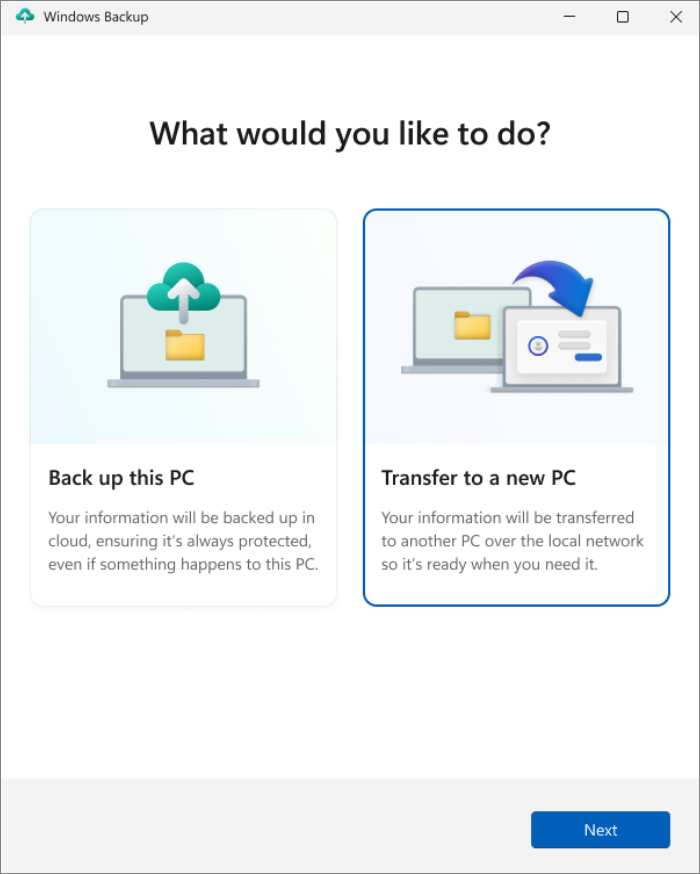
如果找不到該選項,則需要將舊的電腦更新到Windows 11/10 。
步驟3.在新電腦上輸入舊電腦的名稱。
步驟 4.將新電腦上顯示的一次性代碼輸入到舊電腦中以安全配對。
步驟5.選擇要移動的檔案和設定。
步驟 6.如果新的電腦儲存空間有限,請調整選擇。
步驟 7.開始傳輸並等待其完成。
步驟 8.查看摘要並繼續新的電腦設定。
一位 X 用戶率先發現了 Windows 11 的全新遷移功能。一位 X 用戶分享了一些 Windows 遷移過程。
以下是最新 Dev 版本 26200.5600(以及 Beta 版本 26120.3964)中 Windows 遷移流程的部分內容。這是實際的備份應用程式中的內容,而不是我們今年稍早看到的 UI 重構。 pic.twitter.com /rwImzRJoJE
— phantomofearth🌳(@phantomofearth) 2026年5月13日
- 公告
- 微軟將於 2026 年 10 月 14 日終止 Windows 11 的支援。 Windows 11 的新遷移功能可平滑從 Windows 10 到 Windows 11 的檔案轉移。如果您想了解有關Windows 10 終止服務的更多信息,請查看報告。
Windows Easy Transfer 替代方案,可直接從 Windows 7 傳輸文件
據微軟稱,Windows 11 傳輸功能正在 Windows 預覽體驗計畫中進行測試。由於某些系統原因,您可能無法使用此功能。此功能需要您的電腦進行更新。如果您想將檔案從 Windows 7 直接傳輸到 Windows 10/11, EaseUSTodo PCTrans是一個不錯的 Windows 輕鬆傳送替代方案。EaseUSTodo PCTrans 是一款可靠且使用者友好的工具,可協助將資料從一個電腦傳輸到另一個。這款 Windows 11 遷移工具不僅支援檔案傳輸,還支援快速安全地傳輸應用程式和使用者設定。
EaseUSTodo PCTrans 的主要功能:
- 傳輸應用程式、遊戲、檔案和其他資料。
- 支援透過網路、電纜或圖片檔案進行傳輸。
- 與 Windows 7、8、10 和 11 相容。
- 高速傳輸,沒有檔案大小限制。
以下是如何使用EaseUSTodo PCTrans 將檔案從一個電腦傳輸到另一個電腦。
步驟 1. 設定舊的電腦
- 首先,安裝並啟動EaseUSTodo PCTrans,然後在主介面左側面板上選擇資料傳輸。

- 選擇“直接傳輸”,然後按一下“下一步”繼續。

步驟 2. 設定新的電腦
- 在新的電腦上下載並啟動EaseUSTodo PCTrans;選擇「這是新的電腦」並按一下「下一步」。

- 選擇“直接傳輸”,然後按一下“下一步”繼續。
- 選擇“網路”,然後點擊“下一步”繼續。這將自動掃描舊的電腦。 (請確保兩台電腦連接到同一個區域網路。)

- 選擇目標電腦並點選「連線」。之後,系統會花一些時間掃描並分析舊電腦中的資料。

步驟3.選擇要傳輸的文件
- 最後,在新的電腦上,選擇「檔案」選項卡,選擇需要傳輸的檔案。然後點擊“傳輸”即可開始。

📺有關如何將 Windows 10 轉移到 Windows 11 的影片指南:
如果您發現這篇文章有用,請隨時與您的朋友分享。
結論
這款全新的 Windows 11 遷移工具為 Windows 11 中的資料遷移提供了一個內建且使用者友好的解決方案。它滿足了用戶長期以來對無縫資料傳輸的需求,並最大程度地簡化了遷移流程。然而,該工具在作業系統、檔案和傳輸方式方面存在一些限制。
EaseUSTodo PCTrans 與 Windows 11 遷移工具
| 特徵 | EaseUS待辦事項 PCTrans | Windows 11 移轉工具 |
| 💻支持的系統 | Windows 7、8、8.1、10、11 | Windows 10 和 Windows 11 |
| ⚙️轉帳方式 | 網路傳輸、圖片傳輸和電纜 | 本地網路傳輸 |
| 🗃️支援的資料類型 | 檔案、資料夾、已安裝的應用程式、使用者帳戶、設定等 | 檔案、資料夾、使用者設定(未安裝應用程式) |
| ⏱️傳輸速度 | 可快速進行大型檔案傳輸 | 具有暫停/恢復功能的網路相關傳輸 |
| 👍最適合 | 需要全面遷移(包括應用程式)的用戶 | 尋求快速和基本檔案遷移的用戶 |
如果您想將檔案從 Windows 7 傳輸到 Windows 11,EaseUSTodo PCTrans 是一個強大的工具,可以幫助您順利移動所需的一切。
Windows 11 輕鬆傳送常見問題解答
1. 可以使用 Windows 11 移轉工具轉移已安裝的應用程式嗎?
不,已安裝的應用程式不會被轉移。您需要在新的電腦上重新安裝應用程式。或者,您可以使用第三方工具進行應用程式遷移。
2. 如果我的舊電腦運行的是 Windows 7 或 8,Windows 11 輕鬆傳送還能用嗎?
新工具支援 Windows 10 和 Windows 11。要在舊版本(例如 Windows 7 或 8)上使用此工具,您需要升級至 Windows 10 或 11。EaseUS建議使用 Todo PCTrans,因為它適用於所有 Windows 版本。
3. Windows 11 輕鬆傳送工具是否預設整合到 Windows 10 或 11 中?
它目前主要在 Windows 11 中推出和測試。它也是 Windows 備份應用程式功能的一部分,名為「將檔案傳輸到新的電腦」。
這篇文章對你有幫助嗎?
相關文章
-
將 Windows 11/10 上安裝的應用程式移動到其他硬碟
![author icon]() Agnes/2025-03-14
Agnes/2025-03-14 -
從 Windows 伺服器傳輸或複製檔案到 Windows 伺服器
![author icon]() Jack/2025-12-31
Jack/2025-12-31 -
[已解決] Windows Easy Transfer Windows 7 到 11/10
![author icon]() Agnes/2025-03-14
Agnes/2025-03-14 -
![author icon]() Agnes/2025-07-08
Agnes/2025-07-08
關於EaseUS Todo PCTrans
EaseUS Todo PCTrans支援電腦之間互傳設定、應用程式和資料。全面升級電腦時,無痛搬家的最佳選擇,省去重灌的時間。

